یوتیوب برای بسیاری از ما در گوشیهای اندروید، یک برنامه ضروری است. برای صدای پسزمینه، تماشای محتوا، یا صرفاً برای مشغول بودن هنگام انجام کارهای دیگر، یوتیوب اولین انتخاب است. و در حالی که اکثر افراد میدانند چگونه از یوتیوب استفاده کنند، تنظیمات پنهانی نیز وجود دارند که میتوانند تجربه کاربری را به طور قابل توجهی بهبود بخشند. در ادامه، چند تنظیمات برنامه یوتیوب در اندروید را معرفی میکنیم که باید همین الان آنها را تغییر دهید، چه یک کاربر پرکار، معمولی یا گاه به گاه باشید.
غیرفعال کردن پخش خودکار ویدیوها در فیدها
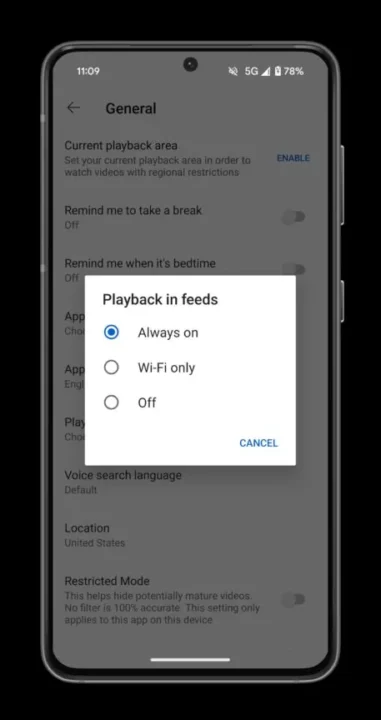
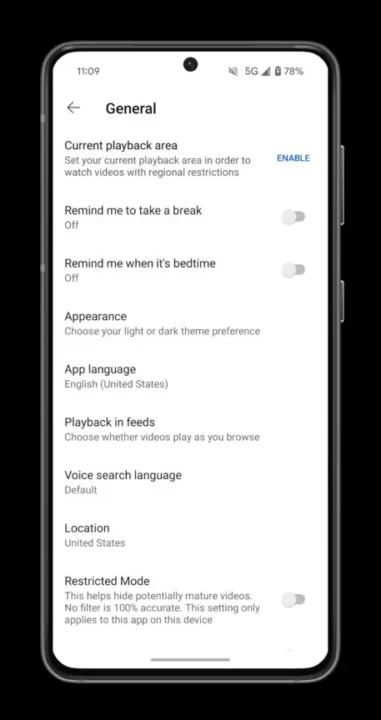
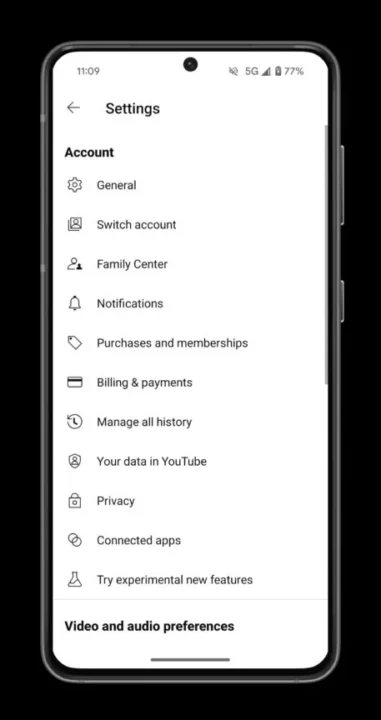
یکی از آزاردهندهترین ویژگیهای برنامه یوتیوب این است که ویدیوهایی که در صفحه اصلی، تب اشتراکها و نتایج جستجو مشاهده میکنید، اگر برای مدت طولانی روی آنها بمانید، بهطور خودکار شروع به پخش میکنند. در حالی که صدا به طور پیشفرض پخش نمیشود، اگر این ویدیوها برای مدت طولانی به طور خودکار پخش شوند، در سابقه تماشای شما ظاهر میشوند. این میتواند بسیار آزاردهنده باشد، زیرا ممکن است ویدیوهای زیادی در سابقه تماشای شما قرار بگیرند که در واقع آنها را تماشا نکردهاید. خوشبختانه، خاموش کردن این قابلیت آسان است.
برای انجام این کار:
- در گوشه پایین سمت راست برنامه یوتیوب، روی تب شما (You) ضربه بزنید.
- در گوشه بالا سمت راست، روی نماد چرخدنده (تنظیمات) ضربه بزنید.
- روی عمومی (General) ضربه بزنید.
- روی پخش در فیدها (Playback in feeds) ضربه بزنید.
- خاموش (Off) را انتخاب کنید.
بهعنوان یک گزینه جایگزین، میتوانید آن را روی فقط Wi-Fi (Wi-Fi only) تنظیم کنید؛ اگر با پخش خودکار این ویدیوها هنگام اتصال به Wi-Fi مشکلی ندارید، اما میخواهید از پخش آنها با داده تلفن همراه جلوگیری کنید. توصیه میشود آنها را به طور کامل خاموش کنید، اما داشتن گزینهها همیشه خوب است.
تنظیم تایمر خواب برای ویدیوها
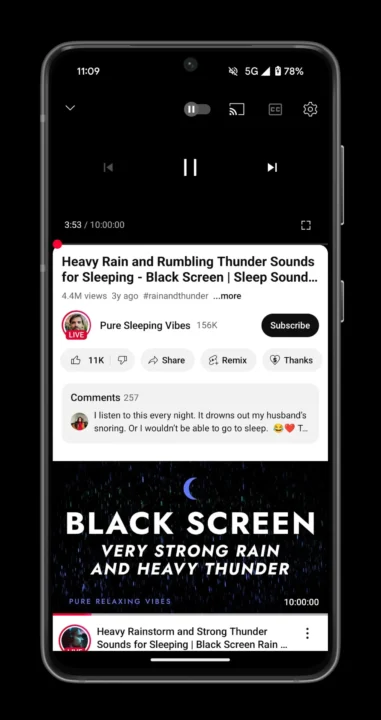
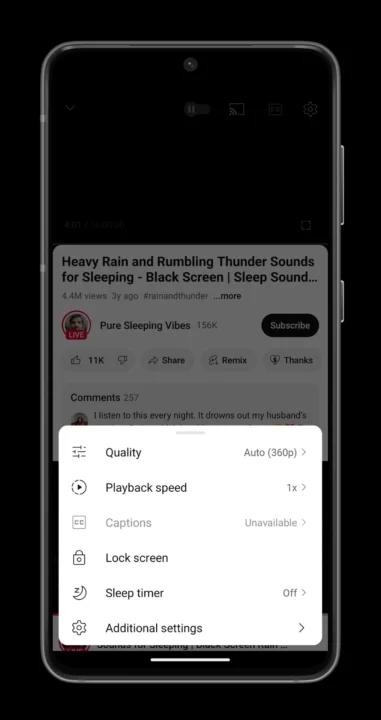
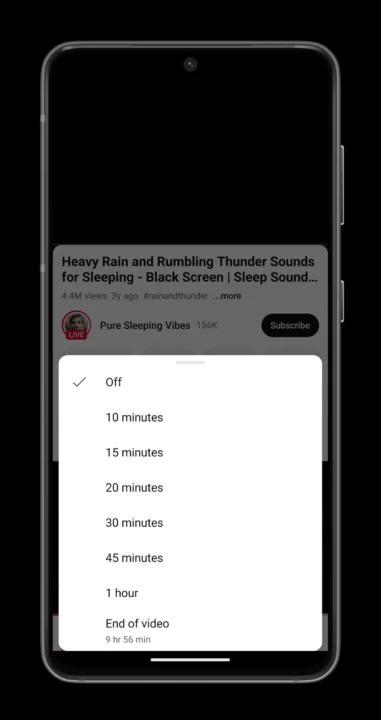
اگر برای به خواب رفتن به نوعی صدای پسزمینه نیاز دارید، مانند صدای باران، طوفان یا امواج اقیانوس، یوتیوب منبعی عالی برای ویدیوهای صدای سفید است. بسیاری از آنها ۱۰ تا ۱۲ ساعت طول دارند که عالی است، اما پس از به خواب رفتن، نیازی به ادامه پخش آنها نیست. در اینجاست که ویژگی تایمر خواب داخلی یوتیوب به کار میآید. میتوانید یک ویدیو را طوری تنظیم کنید که هنگام به خواب رفتن پخش شود و سپس پس از مدت زمان مشخصی بهطور خودکار متوقف شود تا صدای پسزمینه خود را داشته باشید بدون اینکه ویدیوی ۱۰+ ساعته شما تمام شب پخش شود.
برای پیکربندی این مورد:
- ویدیوی یوتیوبی را که میخواهید با آن به خواب بروید، شروع به تماشا کنید.
- در گوشه بالا سمت راست، روی نماد چرخدنده (تنظیمات) ضربه بزنید.
- روی تایمر خواب (sleep timer) ضربه بزنید.
- در اینجا، میتوانید انتخاب کنید که ویدیو پس از ۱۰، ۱۵، ۲۰، ۳۰، ۴۵ یا ۶۰ دقیقه (یا در پایان ویدیو) متوقف شود. این ویژگی برای هر کسی که از صدای پسزمینه برای خوابیدن استفاده میکند، بسیار مفید است.
تنظیم دقیق (یا غیرفعال کردن) اعلانهای برنامه
اعلانها، در حالی که برای برنامههای ایمیل و پیامرسانی ضروری هستند، میتوانند برای اکثر برنامههای دیگر آزاردهنده باشند. یوتیوب نیز در این زمینه میتواند مشکلساز باشد. در حالی که ممکن است اعلانهای مربوط به بارگذاری ویدیوهای جدید از کانالهای مورد علاقه خود را بخواهید، احتمالاً اهمیتی به اعلانهای مربوط به ویدیوهای پیشنهادی دیگر، پاسخ به نظرات یا پیامهای تبلیغاتی ندارید. خبر خوب این است که شما کنترل زیادی بر نحوه عملکرد این اعلانها دارید.
برای مدیریت آنها:
- در گوشه پایین سمت راست برنامه یوتیوب، روی تب شما (You) ضربه بزنید.
- در گوشه بالا سمت راست، روی نماد چرخدنده (تنظیمات) ضربه بزنید.
- روی اعلانها (Notifications) ضربه بزنید.
بهطور پیشفرض، یوتیوب اعلانها را برای تقریباً همه چیز فعال میکند، از جمله اشتراکها، تنظیمات کانال، ویدیوهای پیشنهادی، فعالیت در کانال شما و موارد دیگر. میتوانید هر یک از اینها را که نمیخواهید دریافت کنید، غیرفعال کنید، یا میتوانید از ویژگی خلاصه زمانبندیشده (Schedule digest) در بالای صفحه استفاده کنید تا تمام اعلانهای خود را تا زمان مشخصی که انتخاب میکنید نگه دارید.
تغییر کیفیت پیشفرض ویدیو
اگر به طور مکرر از برنامه یوتیوب استفاده کردهاید، احتمالاً از اینکه ویدیوها همیشه به طور پیشفرض کیفیت پخش را روی «خودکار» (Auto) تنظیم میکنند، که اغلب به معنای 480p است، خسته شدهاید. در سال ۲۰۲۵، با وجود گوشیهایی با نمایشگرهای 1080p و 1440p، مجبور بودن به تغییر دستی به پخش HD در هر بار تماشای ویدیو (مگر اینکه در اتصال داده ضعیفی باشید) مضحک است.
شما تا حدی کنترل بر این مورد دارید:
- در گوشه پایین سمت راست برنامه یوتیوب، روی تب شما (You) ضربه بزنید.
- در گوشه بالا سمت راست، روی نماد چرخدنده (تنظیمات) ضربه بزنید.
- به پایین بروید و روی تنظیمات کیفیت ویدیو (Video quality preferences) ضربه بزنید.
در اینجا، گزینههایی برای کیفیت ویدیو در شبکههای تلفن همراه و کیفیت ویدیو در Wi-Fi مشاهده خواهید کرد. میتوانید هر یک از آنها را از خودکار (Auto) به کیفیت تصویر بالاتر (Higher picture quality) تغییر دهید، که هر ویدیو را با کیفیت 720p HD آغاز خواهد کرد. متأسفانه، راهی برای اجبار ویدیوها به همیشه شروع در 1080p یا بالاتر وجود ندارد، اما 720p حداقل نقطه شروع بهتری نسبت به پیشفرض 480p است که حالت خودکار اغلب انتخاب میکند.
بررسی کنترلهای پخش ویدیو
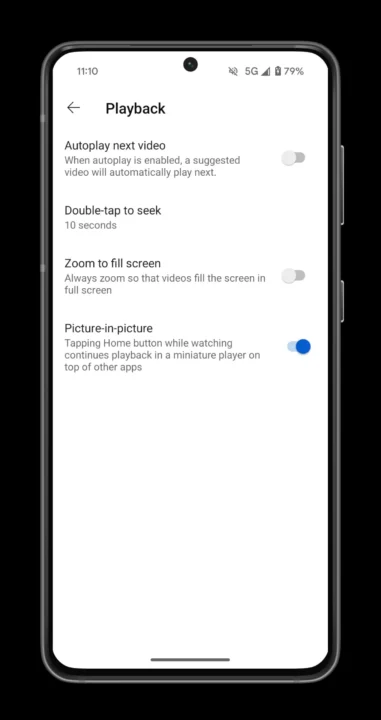
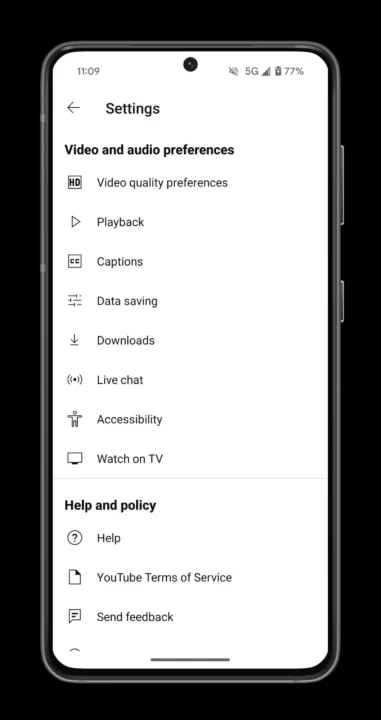
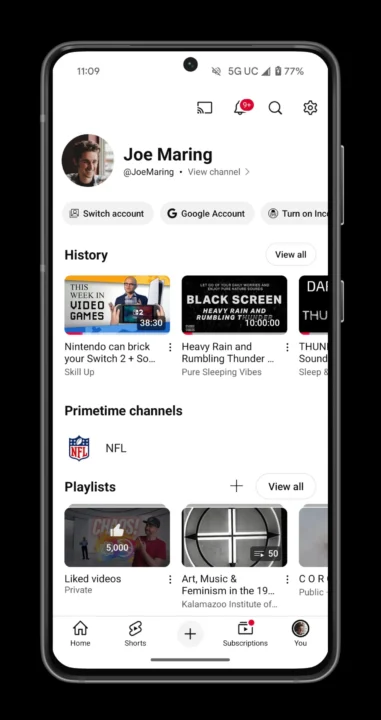
در نهایت، برنامه یوتیوب دارای چند تنظیمات پخش ویدیو است که اگرچه انقلابی نیستند، اما راههای اضافی برای تنظیم دقیق برنامه به دلخواه شما ارائه میدهند.
برای یافتن این موارد:
- در گوشه پایین سمت راست برنامه یوتیوب، روی تب شما (You) ضربه بزنید.
- در گوشه بالا سمت راست، روی نماد چرخدنده (تنظیمات) ضربه بزنید.
- به پایین بروید و روی پخش (Playback) ضربه بزنید.
در این صفحه، چند گزینه را خواهید یافت:
- پخش خودکار ویدیوی بعدی (Autoplay next video): این تنظیم، ویدیوی پیشنهادی را پس از اتمام ویدیوی فعلی شما بهطور خودکار پخش میکند. میتوانید این گزینه را خاموش کنید.
- دو بار ضربه برای پرش: میتوانید میزان پرش به جلو یا عقب در یک ویدیو را هنگامی که دو بار روی صفحه ضربه میزنید، تغییر دهید. پیشفرض ۱۰ ثانیه است، اما میتوانید آن را به ۵ ثانیه یا حتی ۶۰ ثانیه تغییر دهید.
- بزرگنمایی برای پر کردن صفحه: این گزینه به ویدیوها اجازه میدهد تا همیشه بزرگنمایی شوند تا صفحه گوشی شما را پر کنند و هر نوار سیاه را حذف کنند.
- تصویر در تصویر (Picture-in-picture): این تنظیم، قابلیت پخش ویدیوهای یوتیوب را به صورت یک لایه روی برنامههای دیگر هنگام خروج از برنامه اصلی یوتیوب، فعال یا غیرفعال میکند. توجه داشته باشید که این با پخشکننده مینی کوچکی که در برنامه یوتیوب هنگام دور شدن از ویدیوی در حال تماشای شما ظاهر میشود، متفاوت است؛ در حال حاضر، راهی برای تغییر یا غیرفعال کردن آن پخشکننده مینی وجود ندارد.
در حالی که این تنظیمات ممکن است برنامه یوتیوب را به طور چشمگیری دگرگون نکنند، اما میتوانند به رفع برخی از مشکلات کمک کرده و اطمینان حاصل کنند که برنامه به طور مؤثرتر برای شما کار میکند. خواه این به معنای خاموش کردن همه اعلانها، غیرفعال کردن پخش خودکار در فیدها یا چیز دیگری باشد، این تنظیمات کوچک میتوانند تأثیر زیادی در تجربه روزانه شما از یوتیوب داشته باشند.
کدام یک از این تنظیمات را مفیدتر میدانید، یا آیا تنظیم دیگری در برنامه یوتیوب وجود دارد که فکر میکنید همه باید از آن مطلع باشند؟
سوالات متداول
با چند تغییر ساده در تنظیمات یوتیوب میتوانید تجربه بهتری از این اپلیکیشن پرکاربرد داشته باشید. در ادامه به پنج سوال رایج در این زمینه میپردازیم:
۱. چطور پخش خودکار ویدیوها را در صفحه اصلی یوتیوب غیرفعال کنم تا ناخواسته در سابقه تماشای من ثبت نشوند؟
پاسخ: برای جلوگیری از شروع خودکار ویدیوها در فیدهای اصلی (صفحه اصلی، اشتراکها و نتایج جستجو) که ممکن است به سابقه تماشای شما اضافه شوند:
- به تب شما بروید.
- روی چرخدنده (تنظیمات) ضربه بزنید.
- عمومی را انتخاب کنید.
- روی پخش در فیدها ضربه زده و آن را خاموش کنید.
۲. آیا میتوانم برای متوقف کردن پخش ویدیو در یوتیوب، مثلاً وقتی میخواهم با یک ویدیوی آرامشبخش بخوابم، تایمر تنظیم کنم؟
پاسخ: بله، یوتیوب قابلیتی به نام تایمر خواب دارد که به شما اجازه میدهد زمان مشخصی را برای توقف پخش ویدیو تعیین کنید:
- ویدیوی مورد نظر را پخش کنید.
- روی چرخدنده (تنظیمات) در بالای صفحه پخش ضربه بزنید.
- تایمر خواب را انتخاب کرده و زمان دلخواه خود (مثلاً ۳۰ دقیقه) را تنظیم کنید.
۳. چگونه میتوانم اعلانهای آزاردهنده یوتیوب را مدیریت کنم تا فقط اعلانهای مهم را دریافت کنم؟
پاسخ: شما کنترل کاملی بر اعلانهای یوتیوب دارید و میتوانید آنها را شخصیسازی کنید:
- به تب شما بروید.
- روی چرخدنده (تنظیمات) ضربه بزنید.
- اعلانها را انتخاب کنید.
- در این بخش، میتوانید انواع اعلانها (مانند اشتراکها، ویدیوهای پیشنهادی) را فعال یا غیرفعال کنید. همچنین میتوانید از گزینه خلاصه زمانبندیشده برای دریافت همه اعلانها در یک زمان خاص استفاده کنید.
۴. چرا ویدیوهای یوتیوب همیشه با کیفیت پایین (مثل 480p) پخش میشوند و چطور میتوانم کیفیت پیشفرض را بهبود بخشم؟
پاسخ: یوتیوب اغلب کیفیت پخش را روی “خودکار” تنظیم میکند که ممکن است برای صرفهجویی در مصرف داده، کیفیت پایینتری را انتخاب کند. برای بهبود کیفیت پیشفرض:
- به تب شما بروید.
- روی چرخدنده (تنظیمات) ضربه بزنید.
- تنظیمات کیفیت ویدیو را انتخاب کنید.
- هر دو گزینه کیفیت ویدیو در شبکههای تلفن همراه و کیفیت ویدیو در Wi-Fi را به کیفیت تصویر بالاتر تغییر دهید. این کار باعث میشود ویدیوها حداقل با کیفیت 720p HD شروع شوند.
۵. آیا میتوانم مدت زمان پرش به جلو/عقب در ویدیو را با دو بار ضربه زدن روی صفحه تنظیم کنم؟
پاسخ: بله، میتوانید میزان پرش به جلو یا عقب را با دو بار ضربه زدن روی صفحه پخش ویدیو تنظیم کنید:
- به تب شما بروید.
- روی چرخدنده (تنظیمات) ضربه بزنید.
- پخش را انتخاب کنید.
- در بخش دو بار ضربه برای پرش، میتوانید زمان پرش را از ۵ تا ۶۰ ثانیه تنظیم کنید.
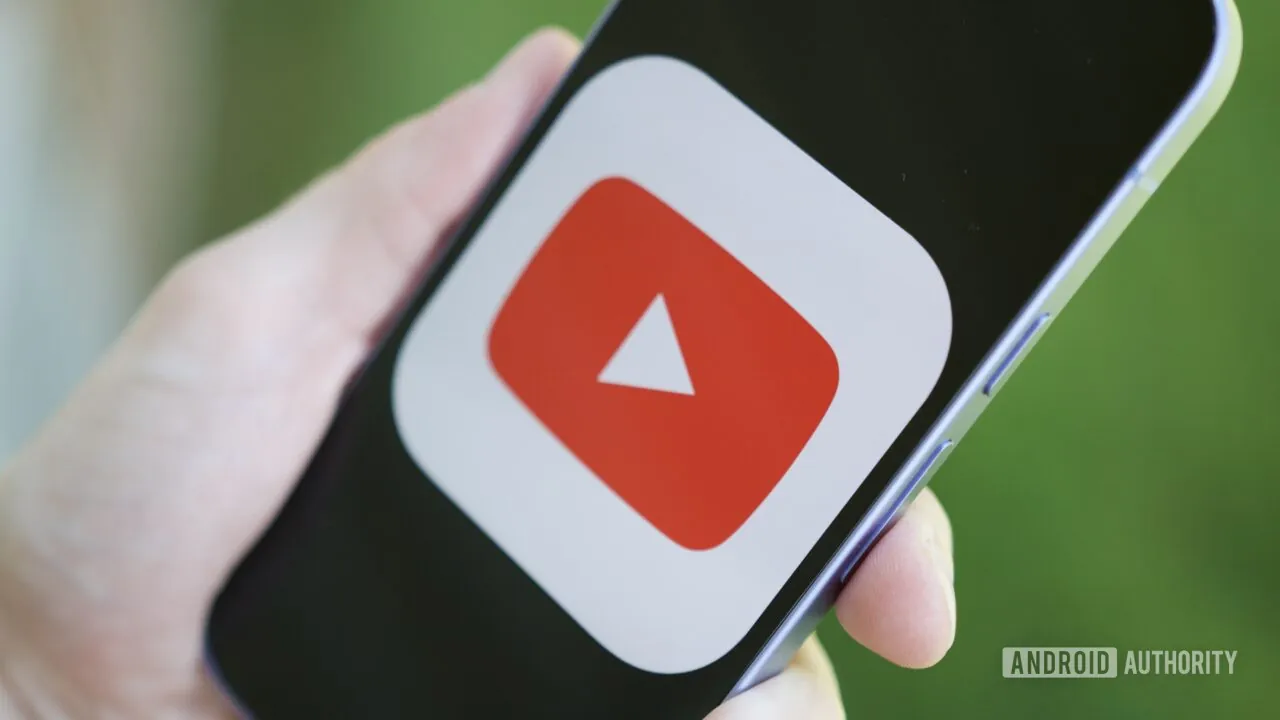
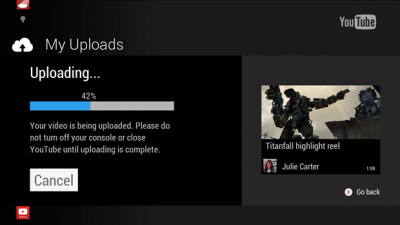
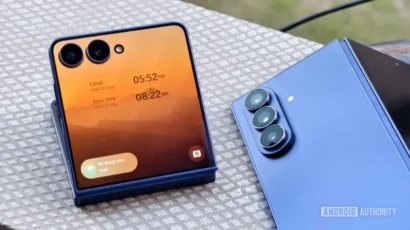
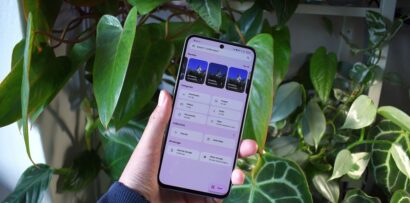
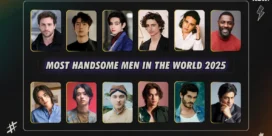




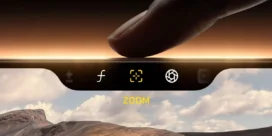



















دیدگاه ها